windows7怎么安装显卡驱动 windows7显卡驱动安装教程2024
更新时间:2023-12-22 13:31:36作者:runxin
一般来说,在电脑安装windows7系统的过程中,相应的驱动程序总是会默认自动安装,从而保证程序的正常运行,当然有些用户也会遇到windows7系统中缺少显卡驱动的情况,这时有些用户也会咨询小编windows7怎么安装显卡驱动呢?今天小编就给大家带来windows7显卡驱动安装教程2024详细内容。
具体方法如下:
方法一:压缩包安装驱动
1、当下载的驱动安装包解压后,在我的电脑上点击右键选中设备管理器。
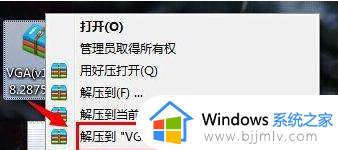
2、在“设备管理器”里面找到显示适配器,然后在出现的设备上面右键选择更新驱动程序。
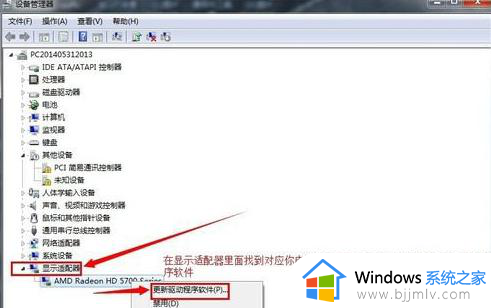
3、接着我们在在弹出的窗口中点击:浏览计算机以查找驱动程序软件。
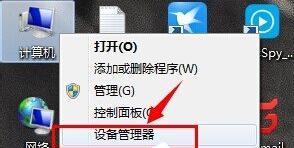
4、最后找到刚才我们解压完成的那个文件夹,最后点击下一步确定安装!直到安装完成即可。
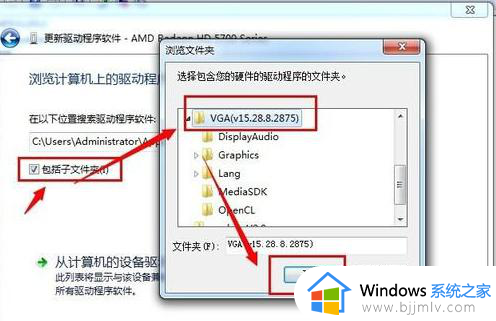
方法二、驱动软件安装
1、下载驱动人生、驱动精灵等软件,然后安装并运行他们进行体检。
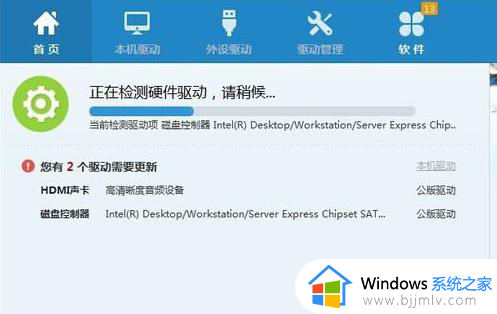
2、体检完成后先对需要更新的驱动进行备份,
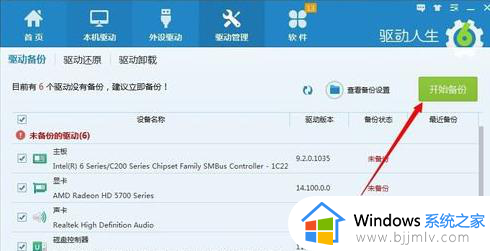
3、备份完成后就可以对需要更新或者重装的驱动进行重装安装操作。
这篇文章就是小编教大家的windows7显卡驱动安装教程2024详细内容了,还有不懂得用户就可以根据小编的方法来操作吧,希望本文能够对大家有所帮助。
windows7怎么安装显卡驱动 windows7显卡驱动安装教程2024相关教程
- 如何安装显卡驱动win7 win7怎么安装显卡驱动程序
- windows7蓝牙耳机驱动安装教程 windows7如何安装蓝牙耳机驱动
- windows7安装无线网卡驱动图文教程 windows7如何安装无线网卡驱动程序
- windows7没有蓝牙驱动怎么安装 windows7电脑没有蓝牙驱动安装教程
- win7安装不了显卡驱动怎么办 win10显卡驱动安装失败如何解决
- win7怎么重装显卡驱动 win7电脑重装显卡驱动教程
- windows7怎么更新显卡驱动 windows7系统更新显卡驱动程序的方法
- win7不兼容安装显卡驱动怎么办 win7显卡驱动不兼容如何解决
- win732位网卡驱动怎么安装 windows732网卡驱动怎么安装驱动
- win7没网如何安装网卡驱动 win7没有网络怎么安装网卡驱动
- win7系统如何设置开机问候语 win7电脑怎么设置开机问候语
- windows 7怎么升级为windows 11 win7如何升级到windows11系统
- 惠普电脑win10改win7 bios设置方法 hp电脑win10改win7怎么设置bios
- 惠普打印机win7驱动安装教程 win7惠普打印机驱动怎么安装
- 华为手机投屏到电脑win7的方法 华为手机怎么投屏到win7系统电脑上
- win7如何设置每天定时关机 win7设置每天定时关机命令方法
win7系统教程推荐
- 1 windows 7怎么升级为windows 11 win7如何升级到windows11系统
- 2 华为手机投屏到电脑win7的方法 华为手机怎么投屏到win7系统电脑上
- 3 win7如何更改文件类型 win7怎样更改文件类型
- 4 红色警戒win7黑屏怎么解决 win7红警进去黑屏的解决办法
- 5 win7如何查看剪贴板全部记录 win7怎么看剪贴板历史记录
- 6 win7开机蓝屏0x0000005a怎么办 win7蓝屏0x000000a5的解决方法
- 7 win7 msvcr110.dll丢失的解决方法 win7 msvcr110.dll丢失怎样修复
- 8 0x000003e3解决共享打印机win7的步骤 win7打印机共享错误0x000003e如何解决
- 9 win7没网如何安装网卡驱动 win7没有网络怎么安装网卡驱动
- 10 电脑怎么设置自动保存文件win7 win7电脑设置自动保存文档的方法
win7系统推荐
- 1 雨林木风ghost win7 64位优化稳定版下载v2024.07
- 2 惠普笔记本ghost win7 64位最新纯净版下载v2024.07
- 3 深度技术ghost win7 32位稳定精简版下载v2024.07
- 4 深度技术ghost win7 64位装机纯净版下载v2024.07
- 5 电脑公司ghost win7 64位中文专业版下载v2024.07
- 6 大地系统ghost win7 32位全新快速安装版下载v2024.07
- 7 电脑公司ghost win7 64位全新旗舰版下载v2024.07
- 8 雨林木风ghost win7 64位官网专业版下载v2024.06
- 9 深度技术ghost win7 32位万能纯净版下载v2024.06
- 10 联想笔记本ghost win7 32位永久免激活版下载v2024.06